Системний BIOS не є компонентом, який оновлюється часто. Це не виключає можливості оновлення, але на відміну від операційної системи, оновлення BIOS відбувається лише при нагальній потребі. Наприклад, розробник вашого пристрою може випустити оновлення BIOS для забезпечення сумісності з останньою версією Windows 10 або для впровадження нових функцій. Також, оновлення може бути необхідним для усунення виявлених недоліків. Хоча оновлення BIOS є нечастим явищем, воно може виявитися необхідним. Якщо ви користуєтеся досить старим пристроєм, оновлення BIOS може значно подовжити термін його служби. Щоб розпочати процес оновлення, спочатку необхідно визначити версію вашого BIOS.
Існує два способи оновлення BIOS: через DOS або Windows. Очевидно, що оновлення через Windows є більш простим і зручним. На початку процесу потрібно з’ясувати поточну версію BIOS, а потім перевірити наявність оновлень.
Як визначити версію BIOS
Розглянемо детально, як це зробити в Windows 10, але цей метод також працюватиме для попередніх версій Windows. Запустіть вікно “Виконати”, натиснувши комбінацію клавіш Win+R, введіть туди команду нижче і підтвердіть натисканням Enter.
msinfo32
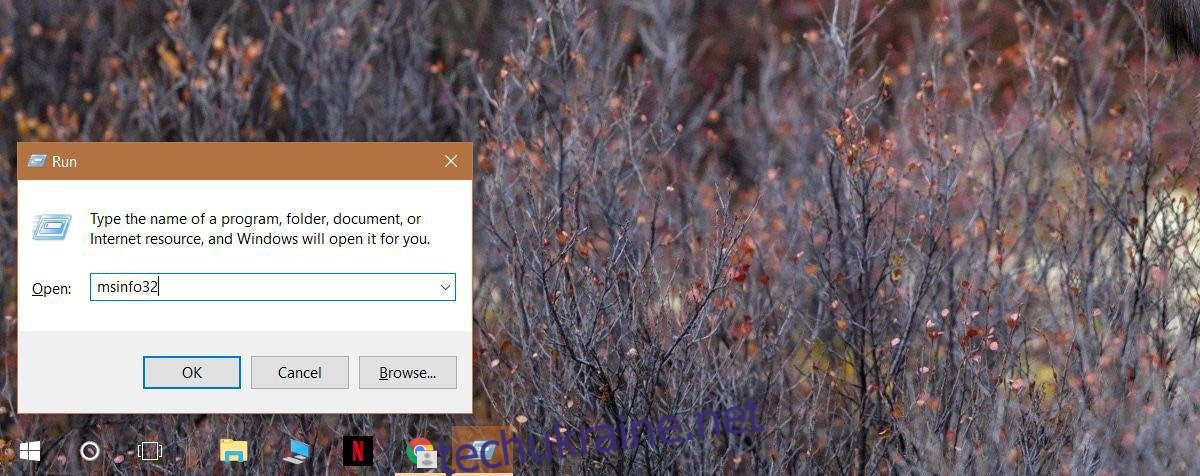
Відкриється вікно “Відомості про систему”. У розділі “Системні відомості” знайдіть рядок “Версія BIOS/Дата”. Тут вказано виробника, який випускає оновлення для вашого BIOS. Якщо ви не збирали комп’ютер самостійно, то це буде виробник вашого пристрою. Поряд з назвою виробника буде вказано номер версії BIOS. Запишіть цю інформацію. Також зверніть увагу на дату поряд, щоб зрозуміти, чи був BIOS оновлений нещодавно. Якщо оновлення було зроблено нещодавно, то скоріш за все у вас вже встановлена остання версія.
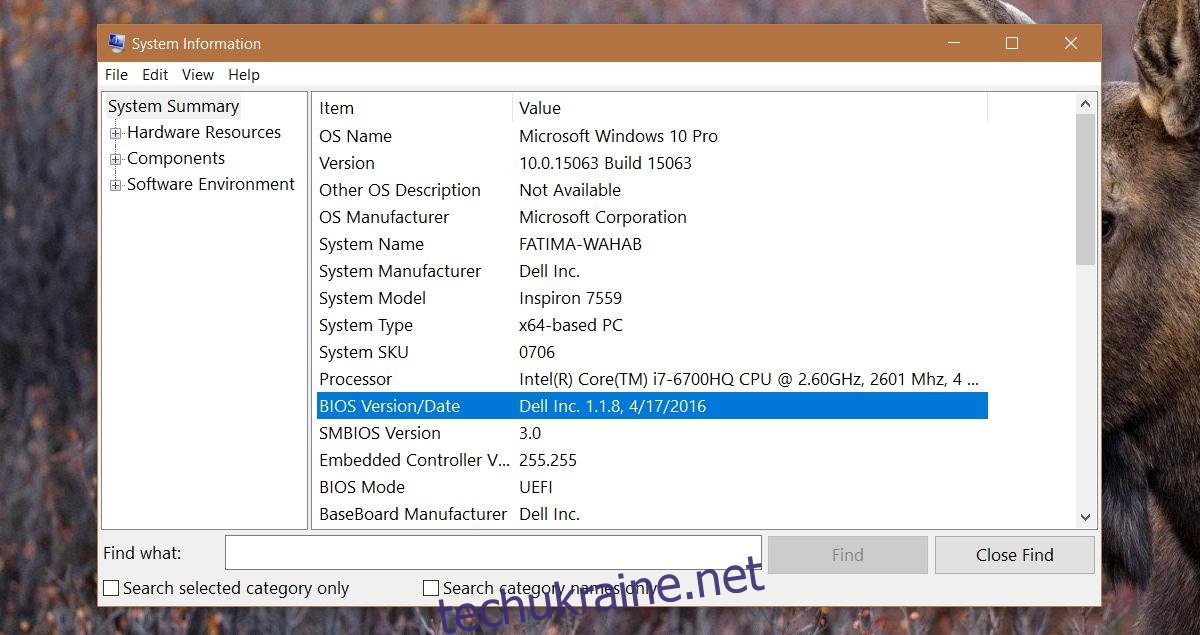
Перевірка наявності оновлень BIOS
Не існує універсального способу перевірити наявність оновлень BIOS. Найкращий варіант – пошукати інформацію на офіційному сайті виробника. Наприклад, якщо у вас ноутбук HP або Dell, перейдіть на їхні сайти. Введіть точну модель вашого пристрою. Не намагайтеся вгадати або використовувати модель іншого ноутбука з тієї ж серії, це може призвести до помилки. Переконайтеся, що ввели правильну інформацію.
На сайті виробника буде вказано найновішу доступну версію BIOS та дату її випуску. Пошук може зайняти деякий час, оскільки сайти виробників часто мають не дуже зручний пошук. Під час моєї першої перевірки останньої версії BIOS, сайт показав мені версію з 2015 року. Мені знадобилося деякий час, щоб знайти інформацію про те, що в мене вже встановлена найновіша версія. Звісно, у вас також є можливість повернутися до попередньої версії BIOS, якщо виникне така потреба.
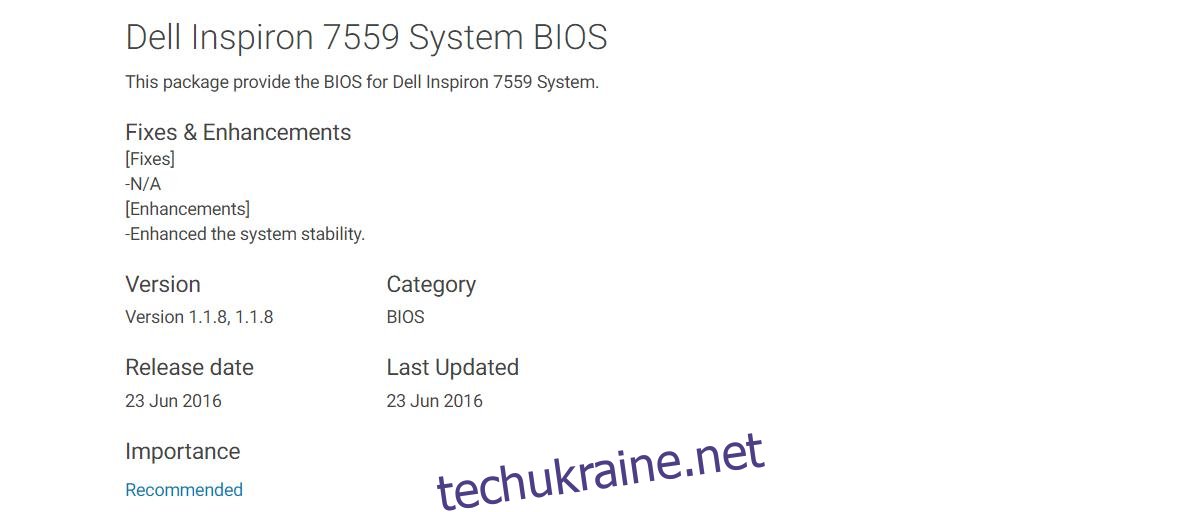
Зверніть увагу, що дата випуску оновлення BIOS може відрізнятися від дати його встановлення на вашому пристрої. Це може бути пов’язано з тим, що сам файл оновлення був випущений пізніше, ніж почалися продажі конкретної моделі.
Процес оновлення BIOS
Завантажте файл BIOS з сайту виробника. Зазвичай цей файл містить інструкції щодо процесу оновлення. Для ноутбуків Dell, це зазвичай файл EXE, який запускається як звичайний файл драйвера і все робить автоматично. Аналогічно відбувається оновлення на ноутбуках HP.
Якщо файл BIOS не є файлом EXE, спробуйте розпакувати його за допомогою програми WinRAR. Можливо, всередині буде файл Read Me з інструкціями.
Під час оновлення BIOS переконайтеся, що пристрій підключений до надійного джерела живлення. Не покладайтеся на акумулятор, щоб уникнути вимкнення пристрою під час процесу оновлення, що може призвести до його несправності.